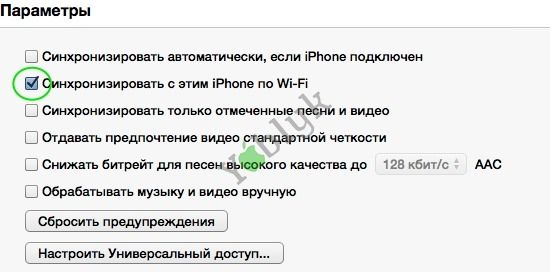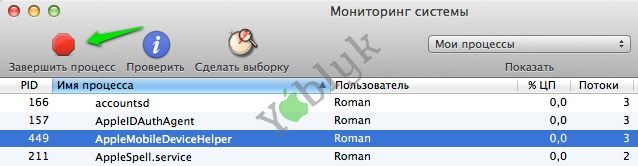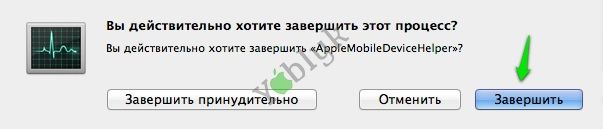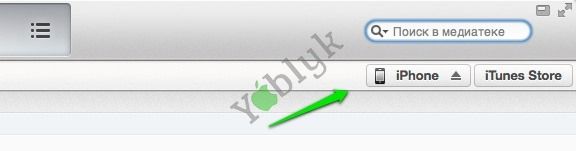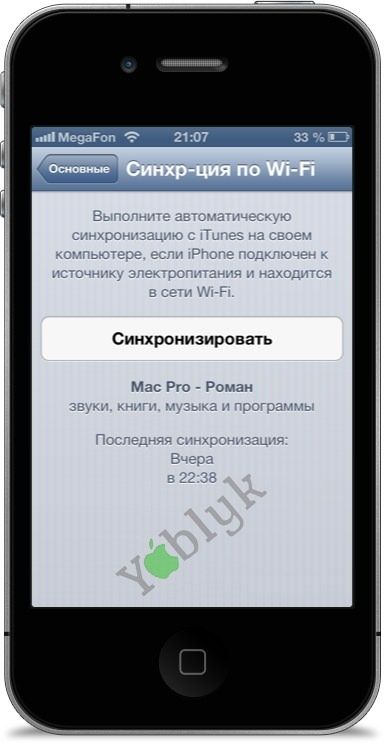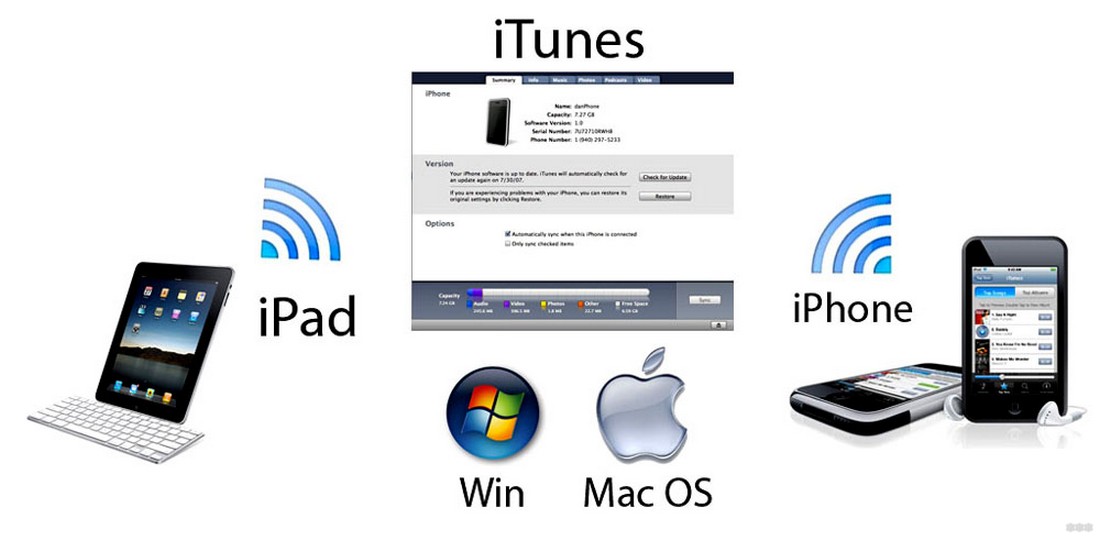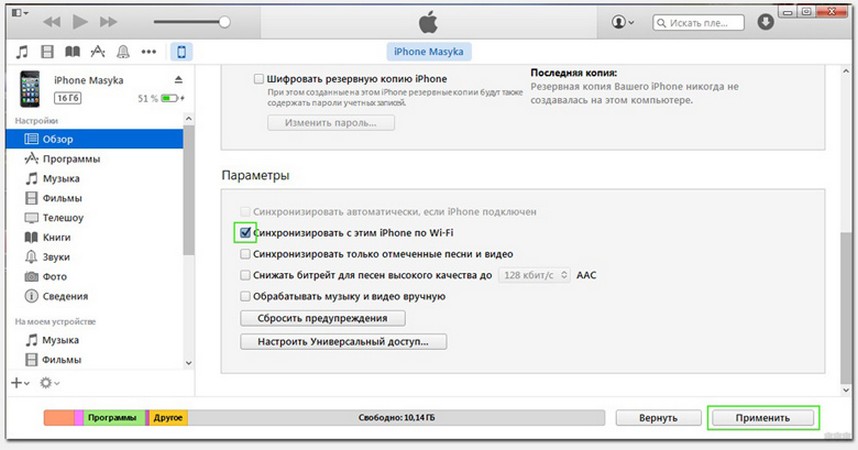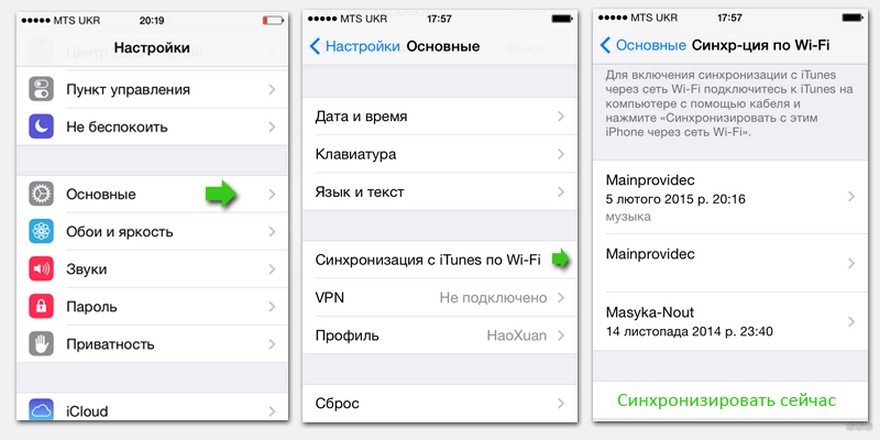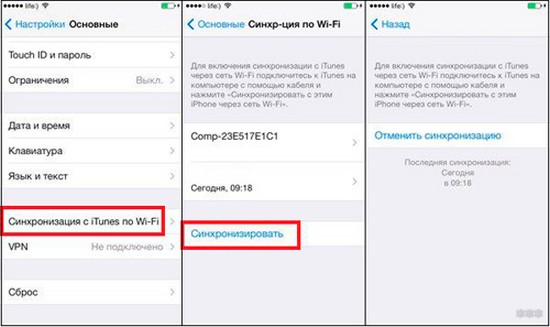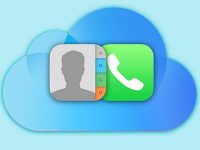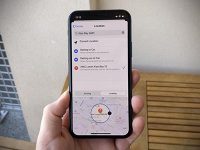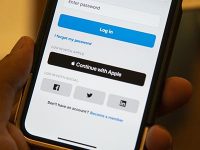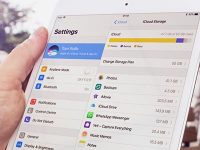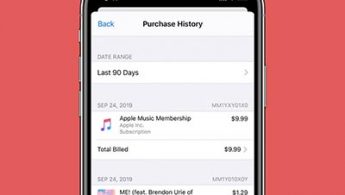- Синхронизация контента iTunes на ПК с другими устройствами по сети Wi-Fi
- Включение синхронизации по сети Wi-Fi
- Синхронизация устройства по сети Wi-Fi
- Что делать, если не работает синхронизация с iTunes по Wi-Fi
- На OS X:
- На Windows:
- Как подключить iPhone к компьютеру через Wi-Fi и синхронизация iTunes
- Условия
- Инструкция
- Разница между официальной и неофициальной синхронизацией
- Возможные ошибки
- Почему iTunes не видит подключенный по Wi-Fi iPhone?
- ✏️ Нам пишут:
- Не нашли то, что искали?
- iPhone не дает изменить параметры iCloud, что делать?
- Как очистить занимаемое почтой место в хранилище iCloud?
- Другие решения проблем
- Что делать, если после обновления iOS или macOS задвоились контакты
- Как друзья узнают мое местоположение через iPhone
- Почему пропадают сохранения в играх после авторизации через Apple ID
- Как узнать, кто из семейного доступа использует больше места в iCloud
- 👀 Читайте также . Всё по теме
- Почему крестик на закрывает приложение на Mac, а только прячет его в Док
- Почему в Safari на Mac некорректно работают сервисы Google
- Почему в App Store на iPhone отображаются не все покупки приложений и внутриигрового контента
- 🙈 Комментарии 31
Синхронизация контента iTunes на ПК с другими устройствами по сети Wi-Fi
Если Вы подключены к сети Wi-Fi и у Вас есть iPhone, iPad или iPod touch с iOS 5 (или новее), Вы можете выполнять синхронизацию устройства (добавлять на него объекты с компьютера), не подсоединяя устройство к компьютеру (если компьютер и устройство подключены к одной сети).
При автоматической синхронизации устройства по сети Wi-Fi используются те же настройки, которые Вы выбрали для синхронизации через кабель.
Включение синхронизации по сети Wi-Fi
Подключите устройство к компьютеру.
Для подключения устройства можно использовать кабель USB или USB-C, а также подключение к сети Wi-Fi. Чтобы подключить устройство с помощью кабеля, см. Синхронизация контента iTunes на ПК с другими устройствами.
В приложении iTunes 
Установите флажок «Синхронизировать с этим [устройством] по Wi-Fi».
Нажмите кнопку «Применить».
При отсоединении устройства от компьютера значок устройства будет по-прежнему отображаться в iTunes, пока Вы не нажмете кнопку «Извлечь» 
После нажатия кнопки «Извлечь» устройство исчезнет, но синхронизация по сети Wi-Fi останется включенной. Значок устройства снова появится при следующем запуске iTunes (если компьютер и устройство подключены к одной сети Wi-Fi).
Синхронизация устройства по сети Wi-Fi
Ниже описаны способы беспроводной синхронизации, когда устройство и компьютер подключены к одной сети Wi-Fi (компьютер должен быть включен).
Подключите свое устройство к источнику питания. Синхронизация начнется автоматически.
В приложении iTunes 
Примечание. Для восстановления программного обеспечения iOS или iPadOS устройства и восстановления заводских настроек необходимо подключить устройство к компьютеру.
Устройство можно синхронизировать по беспроводной сети с несколькими компьютерами, но содержимое каждого типа можно синхронизировать только с одним компьютером.
Синхронизация по сети Wi-Fi происходит медленнее, чем по кабелю. Если подключить устройство к компьютеру кабелем во время синхронизации по сети Wi-Fi, то синхронизация продолжится по кабелю. Если отключить кабель устройства от компьютера во время синхронизации, то синхронизация прекратится, даже если синхронизация по сети Wi-Fi включена на устройстве.
Источник
Что делать, если не работает синхронизация с iTunes по Wi-Fi
С выходом iOS 5 Apple упростила процедуру синхронизации iOS — устройств с iTunes, добавив функцию беспроводной передачи данных по Wi-Fi. Но некоторые пользователи сталкиваются с тем, что эта функция или не работает, или работает некорректно. При этом устройство может определяться в iTunes, но при этом отсоединяться при попытке синхронизации.
Прежде чем приступить к устранению неполадок, убедитесь, что функция беспроводной синхронизации включена. Это необходимо сделать для каждого Вашего устройства на странице информации в iTunes.
На OS X:
1. Запустите программу Мониторинг Системы. Ее можно найти в папке Утилиты в меню Launchpad.
2. Найдите в списке процессов строку AppleMobileDeviceHelper и выделите ее.
3. Нажмите на значок завершения процесса и подтвердите завершение.
4. Перезапустите iTunes.
На Windows:
1. Закройте iTunes.
2. Нажмите сочетание клавиш Control+Alt+Delete и выберете пункт Диспетчер задач. Перейдите во вкладку Процессы.
3. Найдите пункт Apple Mobile Device или AppleMobileDeviceHelper.exe (зависит от версии Windows).
4. Сделайте клик правой кнопкой мыши и перезапустите процесс.
Главное — Вам нужно перезапустить процесс, а не выгрузить его из памяти, иначе iOS-устройства не будут определяться компьютером.
После выполнения всех действий устройство должно определяться в верхней строке iTunes. А на самом устройстве должен стать активным пункт Синхронизация по Wi-Fi в настройках
Если после перезапуска процесса Ваше iOS-устройство по-прежнему не определяется в iTunes, попробуйте просто включить и выключить Wi-Fi соединение на устройстве или перезагрузить его.
Источник
Как подключить iPhone к компьютеру через Wi-Fi и синхронизация iTunes
Одной из функций, расширяющей возможности мобильных устройств Apple, является синхронизация с компьютерами. И если ранее ее релизовывали при помощи кабельного соединения через интерфейс USB, то современный способ предполагает беспроводную технологию WI-FI. Здесь вы узнаете, как подключить iPhone к компьютеру официальным и альтернативным способом.
Условия
Используя беспроводную синхронизацию iTunes по Wi-Fi удобно отправлять любые фильмы и программы, совершать настройки с обоих устройств без проблем. Правда, качество передачи данных будет чуть хуже, чем у кабельного соединения.
Однако, обеспечить полноценный обмен данными между цифровыми устройствами, можно лишь при соблюдении трех обязательных условий:
- Подключение к одной сети WI FI;
- Обновление на iPhone операционной системы как минимум до пятой версии;
- Наличие на ПК фирменного приложения iTunes 6.
Внимание: У многих владельцев гаджетов могут быть устаревшие модели iPhone (2 или 3G). Прошивку до указанной версии ОС в них нельзя выполнить по техническим причинам. То есть официальная WI-FI синхронизация не состоится. Но как альтернативный вариант допустимо использовать стороннее приложение Wi-Fi Sync.
Как подключить Айфон к компьютеру и использовать программу iTunes, смотрите в следующем видео:
Инструкция
Заметим, что для запуска процесса синхронизации всегда нужно большое количество энергии. Поэтому зарядка при нахождении в автономном режиме должна находиться на уровне не ниже 20%. Если заглянуть в официальную информацию, то можно прочесть рекомендацию обязательного подключения к электросети девайса, во избежание срыва процесса синхронизации.
Следуйте нашей инструкции. Сначала установим и проверим специальное программное обеспечение. Начнем со стационарного компьютера или ноутбука, где определим, подсоединен Айтюнс или нет. Загружаем приложение для синхронизации Айфона с ПК на свой компьютер ли ноутбук, и отрываем его стандартным способом, при наличии инсталлятора.
Здесь важно сделать оговорку. Соединение хоть и предполагает связь без провода, однако первая настройка все же потребует кабель с USB.
Открыв меню программы iTunes, найдите вкладку «Обзор» и соответствующий пункт «Синхронизировать с этим iPhone по Wi-Fi». Поставьте галочку и нажмите «Применить».
Этим действием вы обнаружите конкретное устройство Apple в ближайшем окружении для синхронизации на мониторе компьютера. После чего выньте шнур из мобильного устройства. Теперь у вас настроен физический интерфейс для обмена по Wi-Fi сети.
Внимание! Синхронизация возможна лишь для файлов мультимедиа, текста и резервных копий. Если вы попытаетесь, например, синхронизировать базы данных, всплывет сообщение с предупреждением о том, что этот вид данных не прошел авторизацию.
Непосредственно запуск синхронизации начинается с выставления настроек в главном экране Айфона, путем перехода в приложение «Настройки». Двигаясь вниз по меню, выберите и нажмите «Синхронизация с iTunes по Wi-Fi». После чего станет доступна сводная информация об активных компьютерах.
Остается только подтвердить намерение синхронизироваться с нужным ПК. Делается это путем нажатия кнопки «Синхронизировать сейчас» в самом низу текущего окна.
Обращаю ваше внимание на следующее: при удачном коннекте надпись на кнопке должна измениться на «Отменить синхронизацию».
Видео-инструкции доступны здесь:
Разница между официальной и неофициальной синхронизацией
Она существует и затрагивает чисто технические аспекты. Разница в количестве одновременных подключений. Неофициальная утилита допускает в настройках iPhone получить доступ к обмену лишь с одним компьютером. Тогда как официальная инсталляция разрешит уже полную синхронизацию всех ПК, находящихся в зоне действия одной сети WI FI.
Возможные ошибки
Алгоритм прост, но как синхронизировать iPhone с компьютером, если вдруг возникла внештатная ситуация? Возможно, с первого раза синхронизация не запустится, поскольку на компе выдаются ошибки связи.
В ряде случаев полезно выполнить перезагрузку ПК. И все же решение проблем, как правило, связывают с портами маршрутизатора. Речь идет о портах TCP 123 и 3689, UDP 123 и 5353.
Также проверьте брандмауэр ПК. Его текущая политика безопасности может мешать работе беспроводной синхронизации.
Вот и все, о чем я хотел рассказать. Я думаю, сложностей тут не возникнет. Но если остались вопросы или по ходу чтения появились замечания, обязательно пишите! Всем пока!
Источник
Почему iTunes не видит подключенный по Wi-Fi iPhone?
✏️ Нам пишут:
Виталий
Компьютер и iPhone подключены к одному роутеру, смартфон по Wi-Fi, а компьютер по витой паре. Должна ли работать синхронизация в такой связке или компьютер обязательно должен быть подключен по Wi-Fi?
Роутер в процессе синхронизации выступает лишь связующим звеном, а сами устройства должны связываться с ним исключительно по одному протоколу Wi-Fi. По сути смартфону просто не к чему подключаться, ведь в беспородном диапазоне нет нужного сигнала.
Маршрутизатор не может преобразовывать сигнал от смартфона, полученный по Wi-Fi в сигнал компьютеру для отправки по кабелю и наоборот. На то она и Wi-Fi синхронизация, ведь подразумевает наличие беспроводного модуля на обоих аппаратах.
Это не заговор Apple и не прихоть разработчика, ведь все аппараты компании давно оснащаются скоростными адаптерами, а вот при использовании Windows-ПК для таких операций придется обзавестись Wi-Fi адаптер.
Не нашли то, что искали?
iPhone не дает изменить параметры iCloud, что делать?
Как очистить занимаемое почтой место в хранилище iCloud?
Другие решения проблем
Что делать, если после обновления iOS или macOS задвоились контакты
Как друзья узнают мое местоположение через iPhone
Почему пропадают сохранения в играх после авторизации через Apple ID
Как узнать, кто из семейного доступа использует больше места в iCloud
👀 Читайте также . Всё по теме
Почему крестик на закрывает приложение на Mac, а только прячет его в Док
Почему в Safari на Mac некорректно работают сервисы Google
Почему в App Store на iPhone отображаются не все покупки приложений и внутриигрового контента
🙈 Комментарии 31
>а вот при использовании Windows-ПК для таких операций придется обзавестись Wi-Fi адаптер.
нет, не придется.
@tagsquadsnp , как же заставить её работать?
@Hetfield , без задней мысли просто берешь и синхронизируешь.
@tagsquadsnp , У меня в айтюнсе нечего сихронизировать по WiFi, телефон не определяется. Как будто он не подключен, что мне синхронизировать?
@Hetfield , Всё дело в роутере. Он либо поддерживает связь между Wi-Fi сетью и Lan, либо нет. Так например, Zyxel keenetic в настройках имеет галочку, которая предоставляет доступ из Wi-Fi сети в домашнюю Lan. У меня всё работает.
@Ascana , Но все мои остальные устройства видят друг друга и по wifi и по ethernet. (ftp, dnla, на Android TV box, PS3, X360, Sony TV, PC) только с айтюнсом проблемы.
@Hetfield , подключить к компу проводом. зайти в iTunes в обзор аппарата. Нажать “Синхронизировать с этим iPhone по Wi-Fi”. Применить.
@Grigory Ioffe , Вы думаете я это не делал?
@Hetfield , привет! решение найдено? поделись? спасибо
Все прекрасно работает. Комп (windows) подключен кабелем к роутеру, айфон к wi-fi и на зарядке. Не вводите людей в заблуждение.Никакой wi-fi адаптер не нужен. Обновите статью.
Роутер zyxel keenetic ultra, upnp включен.
@Coolerok , как же заставить её работать?
У меня слов нет, статьи все хуже и хуже, продакт-плейсмента все больше, причем не отобранного редакцией, а по принципу “деньги не пахнут”. Все меньше новостей, хороших советов, триков и обзоров, все больше статей безграничной тупости содержания и рекламы того, что мне не нужно.
Я понимаю, что деньги нужны, я даже баннеры нажимаю у вас на сайте, хожу по магазинам, и что-то покупаю (. ). Скажите куда слать донат, чтобы наняли обратно главного редактора, И ВЫГНАЛИ К ЧЕРТОВОЙ МАТЕРИ ЭТИХ СТУДЕНТОВ ПТУ. Эпл фан-бои не нужны, что за пелена перед глазами?
“Почему вам совершенно точно нужны наушники AirPods”. “Почему вам нужно купить новый MacBook Pro”…
Господи, да мы тут аудитория основная — фанаты эпл, но почему вы советуете провальные продукты? Где совет купить новые BeatsX (наконец-то всеняемые уши от Beats)? Никакой информации по Watch, кроме переводных статей “watch побили рекорд по продажам”. Никаких обзоров ПОЛЕЗНОГО софта ни под OS X, ни под ios.
И ладно бы просто забили на ресурс — понимаю, не сезон, до презентации не скоро, ничего нового, только заплатки выходят.
НО ВЫ ПУСКАЕТЕ СЮДА КАК В ПЕСОЧНИЦУ ПОИГРАТЬ ДЕТЕЙ КАКИХ-ТО, КОТОРЫЕ ПИШУТ ПЕРВОЕ ЧТО ВЗБРЕДЕТ В ГОЛОВУ! Что за неуважение к аудитории?
НЕ БЫЛО НЕ ЕДИНОГО РАЗРЫВА!
@Boris B. Afanasyev , просто всеми руками и ногами согласен ! Администрация держит пользователей за каких-то даунов. Ау, Артур, Никита – наведите порядок ! Выгоните этих недоучек – Баусовых, Бардашей, Суровцева. Они даже и не хотят разбираться в вопросах, просто идёт тупой копи паст новостей из двух абзасцев. Вот в чем они мастера, дак это в желтых заголовках. Уважайте своих пользователей ! А после таких советов надо выгонять авторов
@Boris B. Afanasyev , Согласен полностью. Больше статей про OSx всякие команды для терминала, про Автоматор там столько полезных функций есть о которых можно писать и тд.
Какой же вы бред написали!
У меня сейчас на столе лежит айфон, подключенный к роутеру по wi-fi и тунец на аймаке, подключенный по кабелю в этот же роутер, отлично его видит и синхронизируется с айфоном.
“Маршрутизатор не может преобразовывать сигнал от смартфона, полученный по Wi-Fi в сигнал компьютеру для отправки по кабелю и наоборот” – вы тут сами поняли, что написали? А для чего тогда роутер? Почитайте на каком уровне модели osi работает роутер, а на каких уровнях работают протоколы передачи данных. Грубо говоря, роутеру все равно, что вы передаете на высоких уровнях, если он работает на уровнях ниже.
В данном случае значение имеет, чтобы все девайсы были в одной сети. Тогда роутер “видит” все девайсы одинаково, независимо от физического подключения (wi-fi или ethernet)
@kazantip , модели osi, вот вы зачем ему это написали ? Он думаете поймет ?) Человек написавший словосочетание “протокол Wi Fi” ? Нет, ну вы серьезно ?)
@kazantip , отличный ник, брат)
Да блин, лень было разбираться, как там на самом деле, с первого раза не завелось на имеющимся роутере, вот и написали.
У кого такая проблема копайте в сторону портов роутера, брандмауэра винды и антивиря, если роутер древний надо, может, шаманить больше
@YoureWrong , Можно подробнее насчет этого?
@Hetfield , а какая у вас ситуация? у вас есть комп в него воткнут провод а айфоны по вафле подключаются? Если при этом, скажем телек (по wifi) и айфон видят друг друга, значит надо смотреть сетевуху на компе, либо может там две карты и надо мост между ними, либо может у вас разные адреса подсети.
@YoureWrong , у меня к одному роутеру подключены все устройства и они находятся в одной сети и получают интернет от него. Компьтер подключен по витой паре и определяет все остальные устройства в не зависимости от метода подключения. Тоесть я могу наладить ftp, dnla либо просто зайти в веб интерфейс на свой android tv box, ps3, телевизор и т.д. Даже сторонние программы управления компьютером по wifi из аппстора на айфоне прекрасно работают, я же хочу заставить работать официальную remote, заодно вместе с синхронизацией.
@Hetfield , блин, я заранее прошу прощения, ибо накидали тут вагон советов, а они не рабочие. Если у вас все устройства прекрасно работают, значит проблема (98%) в сервисах айтюнса (Бонжур, эпплхелпер). Может это будет странно звучать, но попробуйте после того как откроете Айтюнс на компе и ремоут на телефоне (тут должен появится пульт в айтюнсе, но у вас нет) выдернуть LAN провод из компа и воткнуть обратно.
@YoureWrong , если эта проблема в сервисах, то она должна быть глобальной, т.к. я уже не один компьютер и не одну систему сменил со времен 3gs, а проблема существовала всегда. Дерганье сети к сожалению ни к чему не привело.
Бред полный.
У меня iMac подключен к TimeCapsule по эзернету. С ним совершенно нормально синхронизируются по WiFi и iPhone, и iPad.
Надо смотреть настройки роутера, если он не Эппл (там автоматом все правильно настроено).
@pascendi , можно подробнее какие настройки смотреть?
Это я задавал вопрос. Вот и я думаю, почему сейчас не работает, если ещё во времена 3gs-а всё работало такой же связке, а потом после обновления прошивки телефона вдруг перестало и что я только не делал тогда, ничего так и не помогло. С тех пор уже поменялся и роутер и ПК и айфон 6+ а проблема так и осталась – айтюнс не видит айфон, который подключен к тому же роутеру по wifi, что и компьютер по витой паре. С этим я уже смирился за годы использования, привык кабелем подключать, но вот недавно возникла необходимость переключать песни в айтюнсе лежа на диване при помощи айфона, но программа iTunes Remote не работает по этой же причине что и синхронизация. Кажется хочешь сделать такую элементарную вещь, но у эпл как всегда всё через задницу. Помогите, что ещё можно попробовать сделать?
На сайте поддержки кстати написано что таким образом синхронизация невозможна:
“Убедитесь, что компьютер и устройство с ОС iOS подключены к одной и той же сети Wi-Fi. Синхронизация через сеть Ethernet, подключенную к сети Wi-Fi, невозможна.”
В статье конечно много отсебятины написано. WiFi – это вообще не протокол, а стандарт передачи данных и роутер прекрасно связывает в одну локальную сеть все устройства подключенные по wifi и ethernet кабелям. У меня все устройства (ps4, Android TVbox, PC, TV Sony) так собраны в сеть и прекрасно работают вместе и ftp и dnla, только айфон с айтюнсом никак подружиться не могут.
@Hetfield , почему этот мой пост не появляется?
@Hetfield , если бы у меня не была точно такая ситуация как у вас, в свое время, я бы тоже засомневался. Но реально я запаривался в том числе и из-за Remote (плюс из-за прог чтобы по айфону елозить пальцем, а на компе курсор двигается).
@YoureWrong , и как вы из неё вышли?
@Hetfield , “у эпл как всегда всё через задницу”
странно, как по мне, проще, чем у эппл, ни у кого нет. Может дело не в эппл, а в руках из той самой задницы?
iTunes remote работает после входа в домашнюю коллекцию в itunes на компьютере и на телефоне. И абсолютно никакой взаимосвязи с синхронизацией айфона с айтюнсом по wifi тут нет!
маска подсети у компа подключенного через езернет и у телефона по wifi одинаковая? возможно, в настройках роутера надо дать доступ wifi к езернету, а езернету к wifi. Стоит проверить в настройках роутера, стоит ли галочка рядом c plug and play.
После каждого глобального обновления ios необходимо заново подключать айфон к компу проводом, чтобы восстановить работу синхронизации по wifi. Как-то айфон получил глобальное обновление, а в itunes галочка напротив параметра синхронизировать через wifi так и осталась стоять. Подключил проводом, синхронизировал, убрал галочку “синхронизировать по wifi”, синхронизировал, поставил галочку, синхронизировал снова – профит. Возможно, стоит попробовать сделать также.
В настройках айфона, основные – синхронизация с itunes по wifi, есть ли там имя компьютера и написано ли оно правильно?
Судя по комментариям к этой статье и исходя из личного опыта – проблема скорее всего в роутере. Может у вас в настройках роутера долго живут айпи адреса и криво работает dhcp?? интернет на всех устройствах работает нормально? не бывает такого, что подключение к wifi есть, а интернета нет?
@Steals_x , “странно, как по мне, проще, чем у эппл, ни у кого нет.”
Да неужели? Сама суть синхронизации с айтюнсом говорит об обратном, но это отдельный разговор.
“iTunes remote работает после входа в домашнюю коллекцию в itunes на компьютере и на телефоне. И абсолютно никакой взаимосвязи с синхронизацией айфона с айтюнсом по wifi тут нет!”
Домашняя коллекция включена. Связь с WiFi синхронизацией прямая т.к. кнопка «Пульт ДУ» должна появиться именно в этом разделе, где отображается синхронизируемое устройство, которого у меня нет.
“маска подсети у компа подключенного через езернет и у телефона по wifi одинаковая?”
Естественно, я уже писал об этом, что все устройства у меня находятся в одной сети, в противном случае у меня бы даже не работал интернет.
“возможно, в настройках роутера надо дать доступ wifi к езернету, а езернету к wifi. Стоит проверить в настройках роутера, стоит ли галочка рядом c plug and play.”
Таких настроек у меня в роутере нет.
“Подключил проводом, синхронизировал, убрал галочку “синхронизировать по wifi”, синхронизировал, поставил галочку, синхронизировал снова – профит.”
Интересное предложение – но не помогло.
“В настройках айфона, основные – синхронизация с itunes по wifi, есть ли там имя компьютера и написано ли оно правильно?”
Да, имя компьютера совпадает.
“Судя по комментариям к этой статье и исходя из личного опыта – проблема скорее всего в роутере.”
Сомневаюсь, т.к. я с работы уже перепробовал около 7-ми разновидностей различных роутеров, разных производителей и моделей.
“Может у вас в настройках роутера долго живут айпи адреса и криво работает dhcp?? интернет на всех устройствах работает нормально? не бывает такого, что подключение к wifi есть, а интернета нет?”
никогда с интернетом проблем не было. DHCP работает без проблем, пробовал прописывать везде статические адреса, толку нет.
Источник